线条的描绘是绘图的基础要求,那么在使用procreate如何画直线的呢?今日为你们带来的文章是关于procreate画直线斜线的技巧方法,还有不清楚小伙伴和小编一起去学习一下吧。
procreate如何画直线-procreate画直线斜线的技巧方法
我们打开软件,点击右上角画笔库;

进入画笔库页面,我们点击书法--单线;

接着点击画布,直接在画布上画一条直线,画完后停顿一下就可以自动变成直的了,如下图所示;

如果想要修改形态,直接点击上方编辑形状;

接着线条两端就会出现两个移动点,根据自己实际需要进行调整和移动即可。

总结:
1.打开画布,选择画笔库,选择单线笔;
2.在画布上直接画出一条直线,画完之后笔不要离开画布,停顿一下,自动就会变成直线了;
3.如果想要修改形态,直接选择上方编辑形状,根据实际情况移动和调整线条即可。
以上就是procreate直线斜线的画法,希望大家喜欢哦。
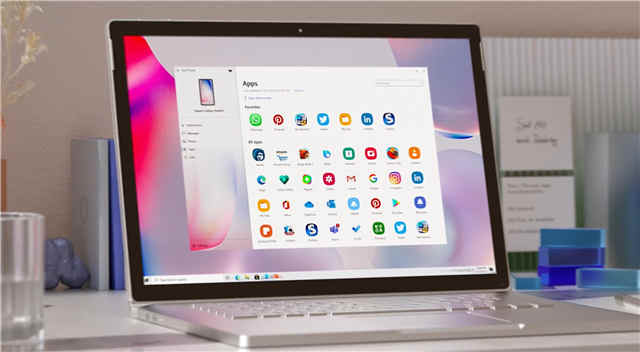 微软重点介绍了适用于Windows 10的Your Pho
微软重点介绍了适用于Windows 10的Your Pho
微软正在努力使Windows 10与Android设备完美兼容,特别是由于该公......
 《怪物猎人崛起》曙光致命错误6怎么解决
《怪物猎人崛起》曙光致命错误6怎么解决
怪物猎人崛起的最新dlc曙光近期已经正式上线了,通过这个超大......
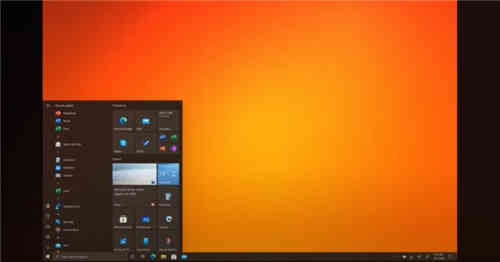 Windows10 Cloud PC升级支持页面在发布前即上
Windows10 Cloud PC升级支持页面在发布前即上
据说微软正在开发一个名为 Cloud PC的新项目,该项目最终将使......
 艾尔登法环难耐癫火祷告怎么获得
艾尔登法环难耐癫火祷告怎么获得
艾尔登法环难耐癫火祷告怎么获得,艾尔登法环难耐癫火祷告如何......
 和平精英心动季福利码汇总 2022年心动季
和平精英心动季福利码汇总 2022年心动季
本次为大家带来的是和平精英心动季福利码汇总,近日和平精英......
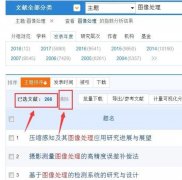
怎么使用知网研学E-Study下载论文呢??还不会的朋友赶紧来和小编一起学习一下知网研学E-Study下载论文的方法哦,希望通过本篇教程的学习,对大家有所帮助。...

现如今,我们可以使用各种各样的电子设备和软件帮助我们更好地进行办公和学习。比如很多小伙伴都在使用印象笔记这款软件。在该软件中有一个“演示”功能,类似于PowerPoint演示文稿的功...

PowerPoint演示文稿是很多小伙伴都在使用的一款软件,在其中我们可以自由编辑和制作各种幻灯片。如果我们需要在电脑版WPS演示文稿中制作开场视频,小伙伴们知道具体该如何进行操作吗,其...
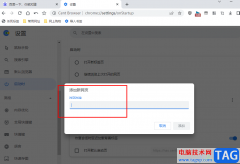
很多小伙伴在使用百分浏览器的过程中经常会遇到各种各样的问题,例如每次我们打开百分浏览器时,打开的页面都是hao123网页,从该网页再去查找自己需要的网站十分的麻烦,其实想要解决该...
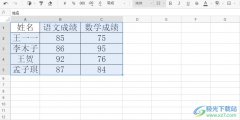
石墨文档是一款轻便、简洁的在线协作文档工具,它支持多人同时对文档编辑和评论,让用户可以与团队轻松完成协作撰稿或是方案谈论等工作,所以石墨文档软件深受用户的喜爱,当用户在使...
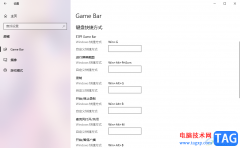
win10电脑在当前备受小伙伴们的喜欢,对于办公的小伙伴来说,每天都会使用到电脑设备,一些网红主播在直播的时候,也会使用到win10电脑,以及一些喜欢电脑游戏的小伙伴也会使用电脑进行...
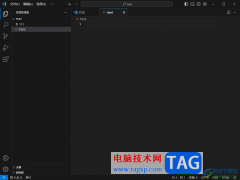
VisualStudioCode被很多小伙伴进行使用,这款软件提供的功能是很齐全的,各种变成语言都是支持的,平时我们常常进行html代码文件的编写和运行,那么通过新建文件功能即可进行新建一个新的文...
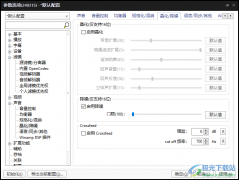
PotPlayer播放器可以将我们本地中的一些视频文件进行播放操作,我们在播放的过程中,如果你发现播放出来的声音比较嘈杂,想要将声音进行降噪处理,那么我们该如何设置呢,这种情况我们需...
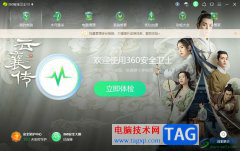
360安全卫士是是一款功能好、效果好、受欢迎的安全杀毒软件,它有着木马专杀、病毒查杀、文档解密、垃圾清理、文件恢复等功能,其中的功能是很丰富的,能够让用户在健康安全的电脑环境...
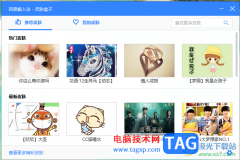
百度输入法是一款十分智能的输入法工具,可以进行设置相应的皮肤来装饰一下状态栏,一些小伙伴想要让状态栏更加的好看和美观,以及在打出文字的时候,会显得状态栏比较个性和精美,那...

libreoffice是一款自由开源的办公软件,它的功能十分的丰富,支持我们对各种格式的文档进行编辑,编辑工具齐全,无论是在文档中插入图表,还是本地图片,又或是表格,我们都能找到对应的...
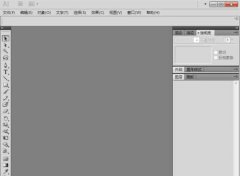
AI 2017怎么给图片设置海绵艺术效果?下面是小编介绍的AI 2017给图片设置海绵艺术效果的操作过程,有需要的小伙伴一起来下文看看吧,希望可以帮助到大家!...

极光pdf作为一款功能强大丰富的pdf文件处理工具,能够很好的满足用户的编辑需要,例如极光pdf软件向用户提供了编辑、注释、格式转换、文件翻译等功能,让用户简单轻松的完成了编辑工作,...
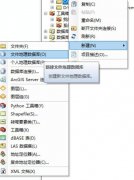
新建数据库是arcgis的必备操作,一些网友表示还不太清楚Arcgis怎么新建数据库的相关操作,而本节就介绍了Arcgis创建数据库的技巧,还不了解的朋友就跟着小编学习一下吧,希望对你们有所帮助...
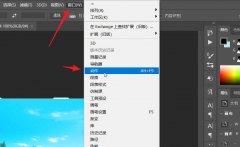
在使用ps小伙伴们你们知道ps图像怎么实现按照1:1居中裁剪呢?今天小编很乐意与大家分享ps图片批量裁剪的技巧,感兴趣的可以来了解了解哦。...